随着科技的不断进步,电脑已经成为我们日常生活中不可或缺的一部分。但是,随之而来的是一系列的电脑维护问题,其中电脑主机静电吸灰问题就是经常困扰用户的一个...
2025-06-26 2 电脑主机
随着远程工作和线上学习的普及,越来越多的人需要在家设置和优化电脑主机以满足工作和学习需求。对于初学者来说,家庭办公电脑主机的正确设置和使用过程中可能遇到的问题解决方法显得尤为重要。本文旨在为您提供全面而详细的指导,帮助您轻松设置家庭办公电脑主机,并在遇到问题时能迅速找到解决方法。
在深入探讨设置细节之前,我们先了解电脑主机设置的基本步骤:
1.准备工作:确保您的电脑主机、显示器、键盘、鼠标和电源线等硬件都已齐全。
2.安装硬件:将显示器连接至主机,插入键盘和鼠标,然后连接电源线并开启电源。
3.BIOS设置:开机后按特定键进入BIOS,调整启动顺序和硬件配置。
4.安装操作系统:选择合适的操作系统进行安装,并按照指引完成安装。
5.驱动程序安装:安装显卡、声卡、网络适配器等硬件的驱动程序。
6.软件安装:根据需要安装办公软件、学习工具及其他应用程序。
7.系统优化:设置防火墙、杀毒软件,进行系统更新和性能优化。
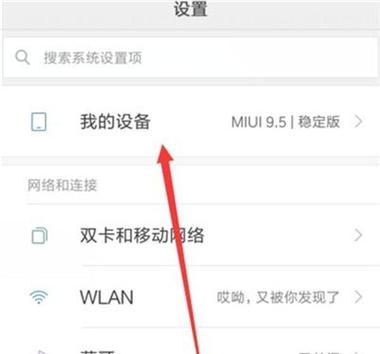
2.1硬件安装
显示器连接:通常情况下,使用HDMI或DVI线连接显示器和主机。确保连接端口匹配,并将线缆牢固插入。
键盘和鼠标:有线键盘和鼠标通过USB接口连接。无线设备则需确保电池充足,并与主机上的无线接收器配对。
电源线连接:确保电源线正确插入主机电源插座和电源插座。使用不间断电源(UPS)可避免断电导致的数据丢失。
2.2BIOS设置
开机后,根据屏幕提示按键(如“Del”或“F2”)进入BIOS设置界面。在此阶段,您可能需要调整启动顺序,确保系统从正确的驱动器启动。同时,检查硬件设置,确保无错误或冲突。
2.3操作系统安装
选择Windows或Linux等操作系统进行安装。安装过程中,请按照提示进行分区、用户设置等操作,并耐心等待系统完全安装完成。
2.4驱动程序安装
操作系统安装完成后,打开设备管理器,检查是否有任何设备带有黄色感叹号标记。这些通常表示缺少驱动程序。您可以使用系统自带的更新工具或访问硬件制造商网站下载并安装所需的驱动程序。
2.5软件安装与配置
根据您的工作或学习需求,安装必要的办公软件、浏览器、邮件客户端等。对于专业应用,确保安装与您的工作或学习相匹配的最新版本。
2.6系统优化
安装杀毒软件,并开启实时保护功能。定期更新操作系统和应用程序,以保证安全性和功能性。使用系统自带的性能优化工具或第三方软件,对电脑进行性能调优。
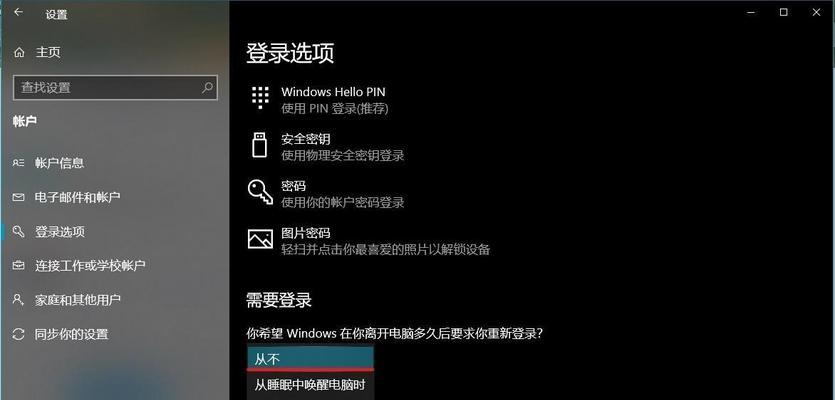
3.1电脑启动缓慢
原因分析:启动程序过多或系统垃圾文件过多。
解决方法:使用系统自带的启动管理工具禁用不必要的启动项,并定期进行磁盘清理和碎片整理。
3.2网络连接问题
原因分析:驱动程序未安装或配置不当,或者路由器问题。
解决方法:检查网络适配器驱动是否最新,并重启路由器或调制解调器。
3.3音频或视频问题
原因分析:声卡或显卡驱动未正确安装。
解决方法:更新声卡和显卡驱动程序,确保音频输出设备和显示设置正确。

问题1:如何恢复系统到之前的还原点?
解决方法:在系统属性中选择“系统保护”,然后点击“系统还原”,按照提示操作即可。
问题2:电脑频繁死机,怎么排查问题?
解决方法:使用Windows自带的故障排查工具,检查硬件和系统问题,并逐步排查可能的原因。
技巧:定期整理电脑文件,分类存放在不同文件夹;使用云服务备份重要文件,以防丢失。
通过以上步骤,家庭办公电脑主机的设置和日常使用中的常见问题解决方法已为您详细展示。从硬件连接到系统安装,再到驱动和软件配置,每个环节都关系到电脑的稳定运行和使用体验。遇到问题时,不要慌张,按照本文提供的指导步骤排查和解决,相信您能够轻松应对家庭办公电脑的日常维护。继续探索和实践,您的家庭办公电脑将会更加得心应手。
标签: 电脑主机
版权声明:本文内容由互联网用户自发贡献,该文观点仅代表作者本人。本站仅提供信息存储空间服务,不拥有所有权,不承担相关法律责任。如发现本站有涉嫌抄袭侵权/违法违规的内容, 请发送邮件至 3561739510@qq.com 举报,一经查实,本站将立刻删除。
相关文章
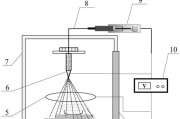
随着科技的不断进步,电脑已经成为我们日常生活中不可或缺的一部分。但是,随之而来的是一系列的电脑维护问题,其中电脑主机静电吸灰问题就是经常困扰用户的一个...
2025-06-26 2 电脑主机

在当今数字化时代,台式电脑依然是许多专业人士和游戏玩家的首选。然而,无论是搬家、维修还是长途运输,我们都有可能需要将电脑主机进行打包。正确的打包方法不...
2025-06-03 7 电脑主机
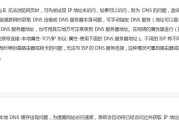
当您在使用台式电脑时,突然遇到主机故障,无疑会给工作或娱乐带来不便。但不用担心,本文将为您提供一份全面的台式电脑主机故障快速修复指南,帮助您迅速诊断并...
2025-06-02 6 电脑主机

网吧小型电脑主机配置推荐?如何选择?在这个数字时代,网吧作为娱乐场所,承载着许多人的游戏梦想和社交需求。然而,选择合适的电脑主机配置对于网吧来说是...
2025-04-01 16 电脑主机

电脑在使用过程中,如果突然发现主机没有了通常的运行响声,这可能让人感到焦虑。电脑主机的噪音虽然有时会让人感到烦恼,但完全的静音往往也不是正常现象。它可...
2025-03-22 25 电脑主机

在选购新电脑或升级旧电脑的过程中,了解当前或拟购的电脑主机配置显得至关重要。熟悉电脑配置信息有助于我们做出更合理的选择,也能更有效地诊断和解决问题。本...
2025-03-20 34 电脑主机